没有合适的资源?快使用搜索试试~ 我知道了~
资源推荐
资源详情
资源评论
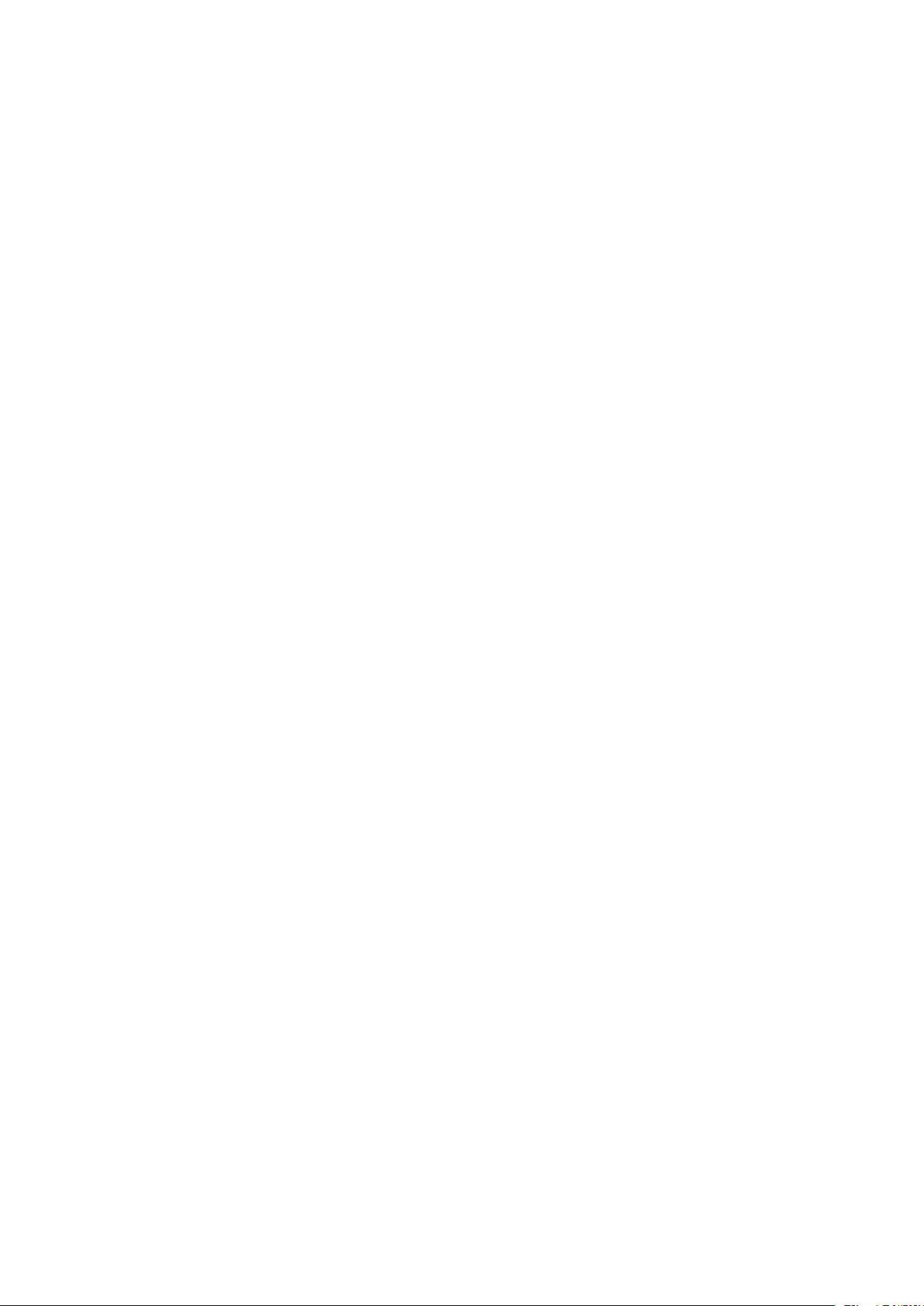
1
Toad Data Modeler:Toad 数据模型器基础操作
1 Toad Data Modeler: Toad 数据模型器基础操作
1.1 Toad Data Modeler 概述
Toad Data Modeler 是一款强大的数据库设计和管理工具,由 Quest
Software 开发。它支持多种数据库平台,如 Oracle、SQL Server、MySQL、
PostgreSQL 等,提供了一个直观的图形界面,用于创建、修改和管理数据库模
型。Toad Data Modeler 不仅能够帮助数据库管理员和开发人员进行物理和逻辑
数据模型的设计,还能够进行数据模型的正向和反向工程,以及生成 SQL 脚本
和数据字典文档。
1.1.1 主要功能
� 数据模型设计:支持 ER 图设计,包括实体、关系、属性的创建和
编辑。
� 正向工程:从数据模型生成数据库表结构和 SQL 脚本。
� 反向工程:从现有数据库生成数据模型。
� 数据字典生成:自动生成数据库的文档,包括数据字典和模型报
告。
� 模型比较和同步:比较两个模型之间的差异,并同步到数据库或
模型。
� 合规性检查:检查模型是否符合预定义的数据库设计标准和最佳
实践。
1.2 安装与系统要求
1.2.1 系统要求
� 操作系统:Windows 10/11, macOS, 或 Linux。
� 处理器:Intel 或 AMD 64 位处理器。
� 内存:至少 4GB,推荐 8GB 或以上。
� 硬盘空间:至少需要 1GB 的可用空间。
� 屏幕分辨率:至少 1024x768,推荐更高分辨率以获得更好的用户
体验。
1.2.2 安装步骤
1. 下载安装包:从 Quest Software 官方网站下载 Toad Data Modeler
的安装包。
2. 运行安装程序:双击下载的安装包,启动安装向导。
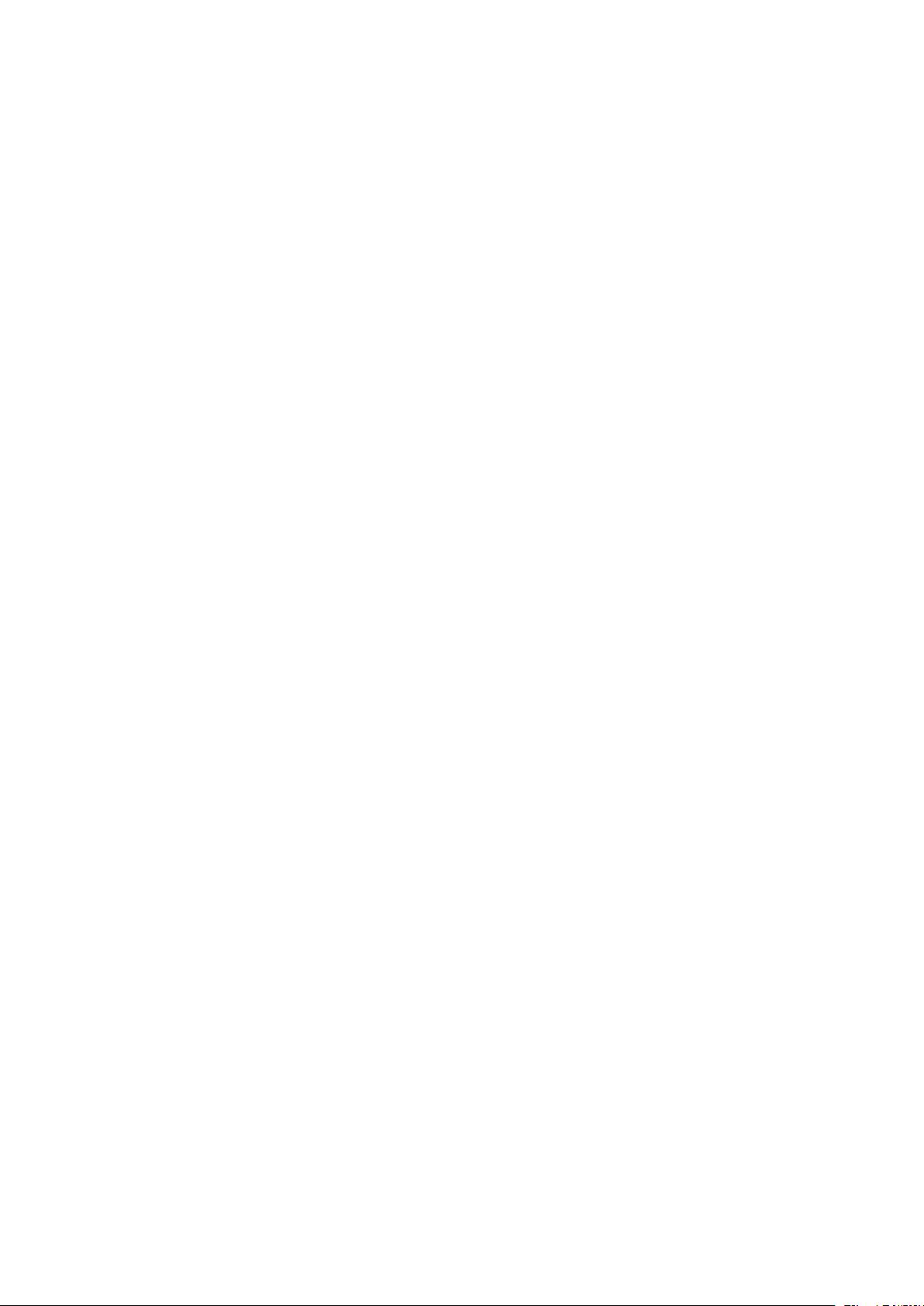
2
3. 接受许可协议:阅读并接受软件许可协议。
4. 选择安装位置:选择软件的安装位置,可以使用默认位置或自定
义位置。
5. 选择组件:选择要安装的组件,包括 Toad Data Modeler 和任何附
加工具。
6. 开始安装:点击“安装”按钮开始安装过程。
7. 完成安装:安装完成后,启动 Toad Data Modeler 并进行初始设置。
1.3 用户界面详解
Toad Data Modeler 的用户界面设计直观,易于使用,主要由以下几个部分
组成:
1.3.1 主菜单
� 文件:包括新建、打开、保存模型等操作。
� 编辑:提供剪切、复制、粘贴等编辑功能。
� 视图:控制模型视图的显示方式,如 ER 图、数据字典等。
� 工具:包含模型比较、合规性检查等工具。
� 窗口:管理打开的窗口和布局。
� 帮助:提供在线帮助和软件信息。
1.3.2 工具栏
工具栏位于主菜单下方,包含常用的操作按钮,如新建模型、打开模型、
保存模型、撤销、重做、剪切、复制、粘贴、缩放、刷新等。
1.3.3 模型编辑器
模型编辑器是 Toad Data Modeler 的核心部分,用于设计和编辑数据模型。
它以 ER 图的形式显示模型,包括实体、关系和属性。用户可以通过拖放操作来
创建和编辑实体,通过右键菜单来添加属性和关系。
1.3.4 属性面板
属性面板显示当前选中实体或关系的详细属性,如实体名、属性名、数据
类型、主键、外键等。用户可以在这里修改实体和关系的属性。
1.3.5 模型浏览器
模型浏览器以树状结构显示模型中的所有实体和关系,方便用户快速定位
和管理模型元素。
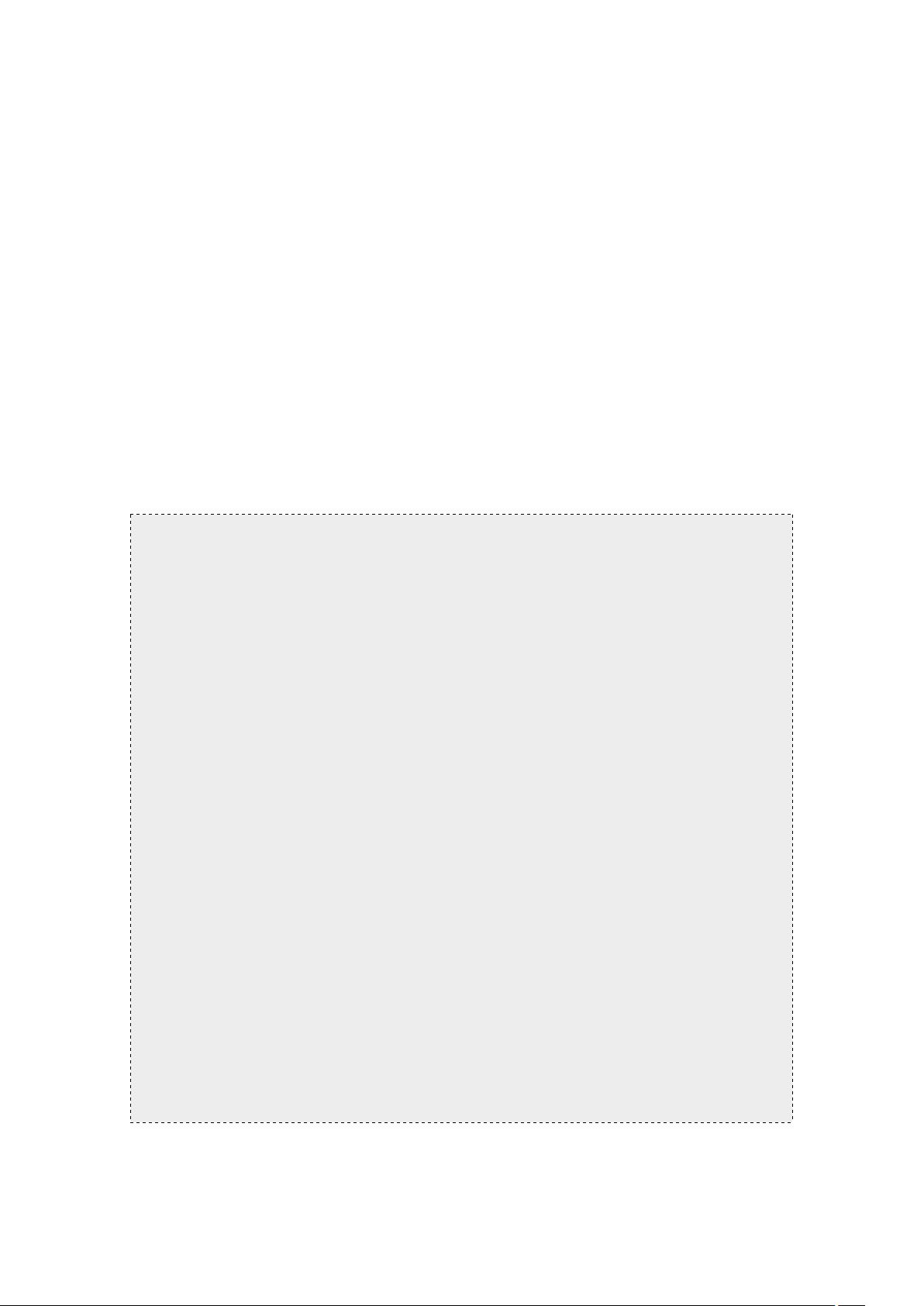
3
1.3.6 SQL 生成器
SQL 生成器用于从数据模型生成 SQL 脚本,用户可以选择生成创建表、创
建视图、创建索引等 SQL 语句。
1.3.7 模型比较和同步
模型比较和同步工具用于比较两个模型之间的差异,并将差异同步到数据
库或模型中。用户可以选择同步实体、属性、关系等元素。
1.3.8 数据字典和报告生成器
数据字典和报告生成器用于自动生成数据库的文档,包括数据字典和模型
报告。用户可以选择生成 PDF、Word、Excel 等格式的文档。
1.3.9 示例:创建一个简单的数据模型
--
使用
Toad Data Modeler
创建一个简单的图书管理模型
--
创建实体:图书
CREATE TABLE Books (
BookID INT PRIMARY KEY,
Title VARCHAR(100),
Author VARCHAR(50),
PublicationYear INT
);
--
创建实体:作者
CREATE TABLE Authors (
AuthorID INT PRIMARY KEY,
FirstName VARCHAR(50),
LastName VARCHAR(50)
);
--
创建关系:图书与作者的多对多关系
CREATE TABLE BookAuthors (
BookID INT,
AuthorID INT,
PRIMARY KEY (BookID, AuthorID),
FOREIGN KEY (BookID) REFERENCES Books(BookID),
FOREIGN KEY (AuthorID) REFERENCES Authors(AuthorID)
);
在 Toad Data Modeler 中,可以通过图形界面直接拖放创建实体和关系,而
不需要编写 SQL 语句。创建完模型后,可以使用 SQL 生成器生成上述 SQL 脚本,
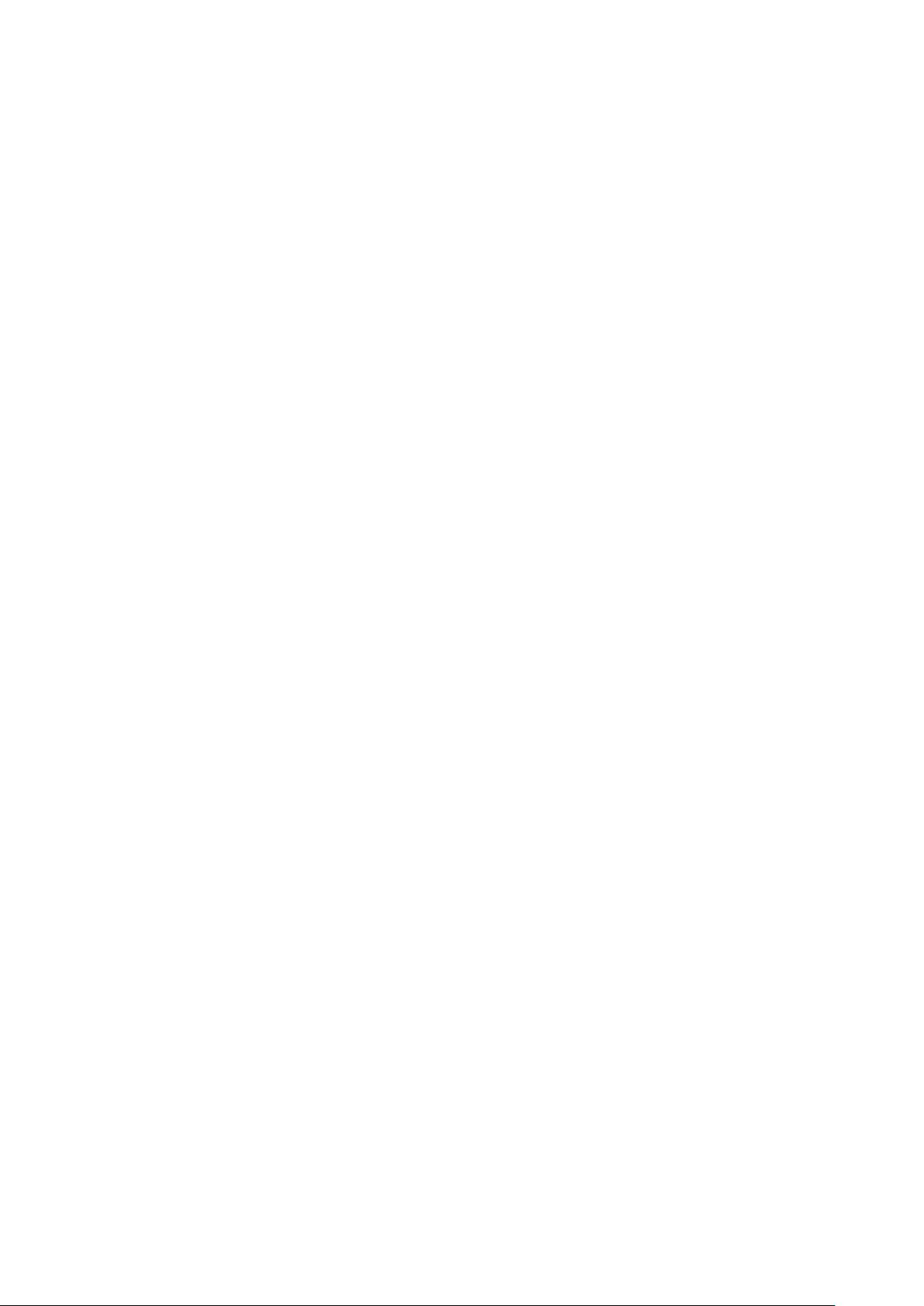
4
用于在实际数据库中创建表结构。
通过以上介绍,我们了解了 Toad Data Modeler 的基本功能、安装步骤和用
户界面。Toad Data Modeler 是一款功能强大的数据库设计工具,能够帮助数据
库管理员和开发人员高效地进行数据模型的设计和管理。
2 Toad Data Modeler: 数据模型器基础操作
2.1 创建和编辑数据模型
2.1.1 创建新模型
在 Toad Data Modeler 中创建新模型是一个直观的过程,它允许你从零开始
构建数据库结构。以下是创建新模型的步骤:
1. 启动 Toad Data Modeler:首先,打开 Toad Data Modeler 软件。
2. 选择“文件”>“新建”>“模型”:这将打开一个新模型的创建对
话框。
3. 指定模型属性:在对话框中,你可以指定模型的名称、描述以及
选择模型的类型(物理或逻辑)。物理模型通常用于表示数据库的实际结
构,而逻辑模型则用于设计数据库的概念结构。
4. 保存模型:完成模型属性的设置后,选择一个保存位置并保存模
型。这将创建一个新的空白模型,你可以在其中开始添加表、字段和关
系。
2.1.2 导入现有数据库模式
Toad Data Modeler 也支持从现有的数据库中导入模式,这对于理解现有数
据库结构或进行模式比较非常有用。
1. 连接数据库:在 Toad Data Modeler 中,首先需要建立与数据库的
连接。选择“文件”>“连接”并输入数据库的连接信息。
2. 导入模式:连接成功后,选择“文件”>“导入”>“数据库模式”。
在弹出的对话框中,选择你想要导入的数据库和模式。
3. 选择导入选项:你可以选择导入所有对象或特定对象,如表、视
图、索引等。Toad Data Modeler 还允许你选择是否导入数据字典信息。
4. 开始导入:确认选项后,点击“导入”按钮,Toad Data Modeler
将开始从数据库中读取模式并将其转换为模型。
2.1.3 编辑模型元素
编辑模型元素包括添加、修改和删除表、字段、关系等。Toad Data
Modeler 提供了丰富的工具来简化这一过程。
1. 添加表和字段:在模型编辑器中,你可以通过右键点击模型区域
并选择“添加”>“表”来创建新表。然后,通过右键点击表并选择“添
加”>“字段”来添加字段。
2. 修改元素属性:双击表或字段可以打开属性编辑器,你可以在其
剩余15页未读,继续阅读
资源评论

chenjj4003
- 粉丝: 2235
- 资源: 11
上传资源 快速赚钱
 我的内容管理
展开
我的内容管理
展开
 我的资源
快来上传第一个资源
我的资源
快来上传第一个资源
 我的收益 登录查看自己的收益
我的收益 登录查看自己的收益 我的积分
登录查看自己的积分
我的积分
登录查看自己的积分
 我的C币
登录后查看C币余额
我的C币
登录后查看C币余额
 我的收藏
我的收藏  我的下载
我的下载  下载帮助
下载帮助

 前往需求广场,查看用户热搜
前往需求广场,查看用户热搜最新资源
资源上传下载、课程学习等过程中有任何疑问或建议,欢迎提出宝贵意见哦~我们会及时处理!
点击此处反馈



安全验证
文档复制为VIP权益,开通VIP直接复制
 信息提交成功
信息提交成功